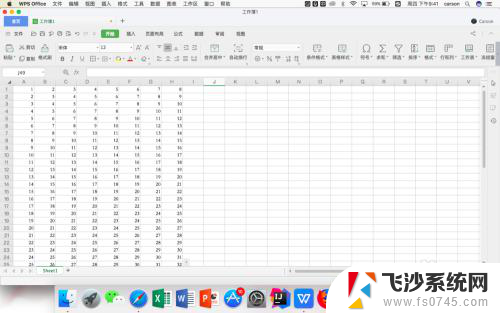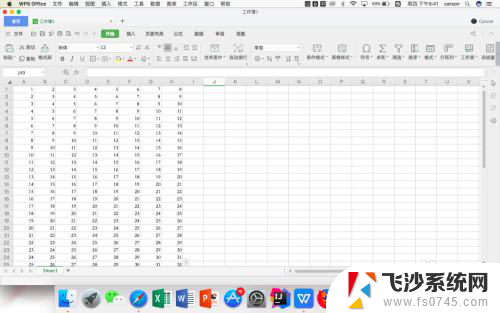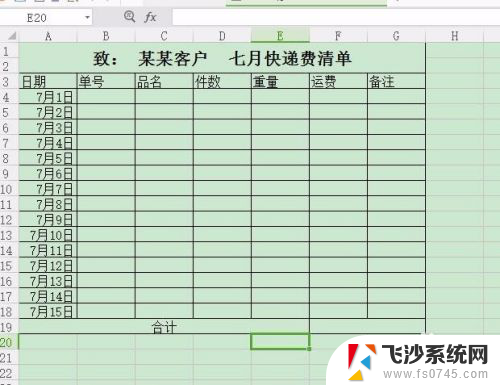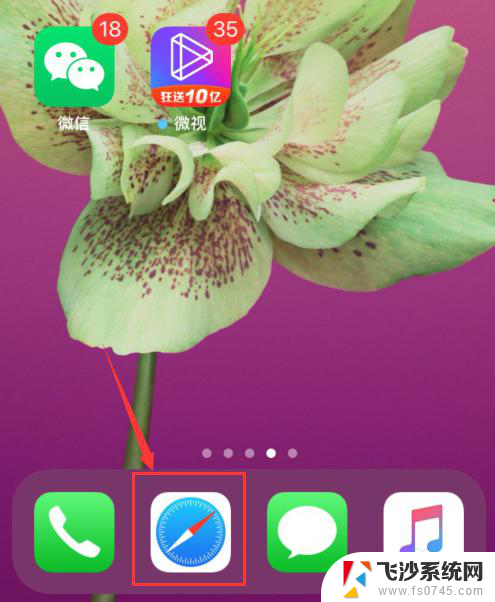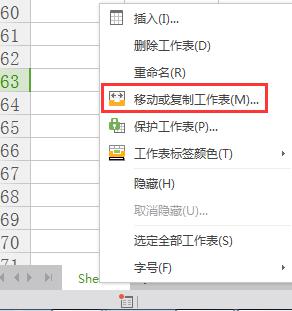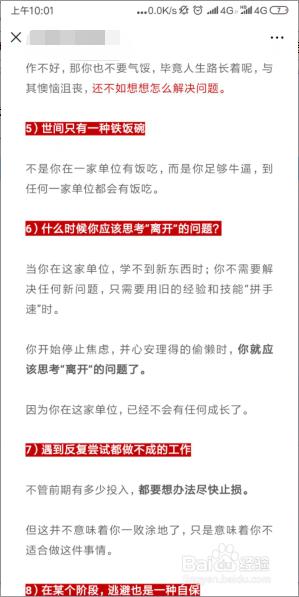excel长截图怎么截 Excel表格太长如何一次性截取整个表格
更新时间:2024-04-05 16:54:03作者:xtliu
在处理Excel表格时,有时候会遇到表格内容过长而无法完整显示在一页的情况,这时候我们就需要使用Excel长截图功能来一次性截取整个表格。通过这个功能,我们可以快速方便地将整个表格内容截取下来,无需担心内容被截断或遗漏。接下来让我们一起来了解如何操作Excel长截图,让我们的工作变得更加高效便捷。
具体步骤:
1.用Wps软件打开要截图的表格
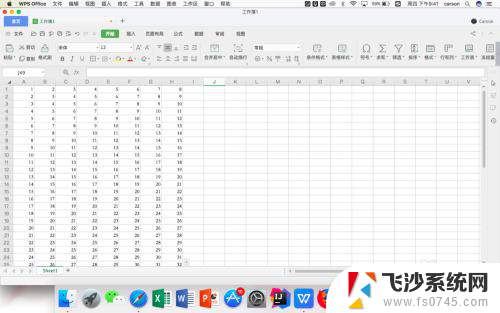
2.用鼠标选中整个区域,点击菜单栏的“插入”选项
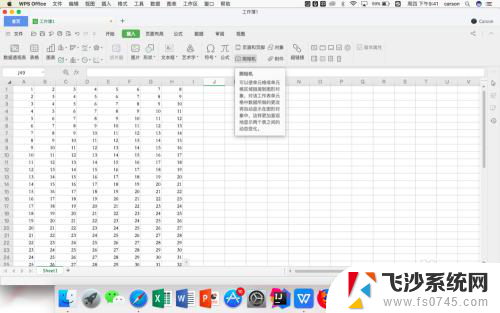
3.在插入的菜单栏选项中点击“照相机”的图标
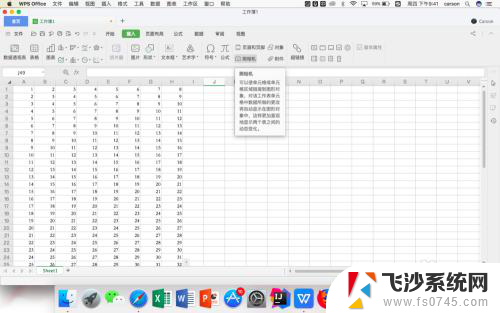
4.然后会自动跳回到WPS的编辑区域,这时候已经把选中的区域变成图片了
5.在空白区域点击鼠标,这时就看到已经插入长图了
6.右键点击图片,在弹出的菜单中选择“另存为图片”的选项。这样就可以把表格保存为长图了
以上就是如何截取Excel长截图的全部内容,如果还有不明白的地方,用户可以根据本文的方法进行操作,希望对大家有所帮助。